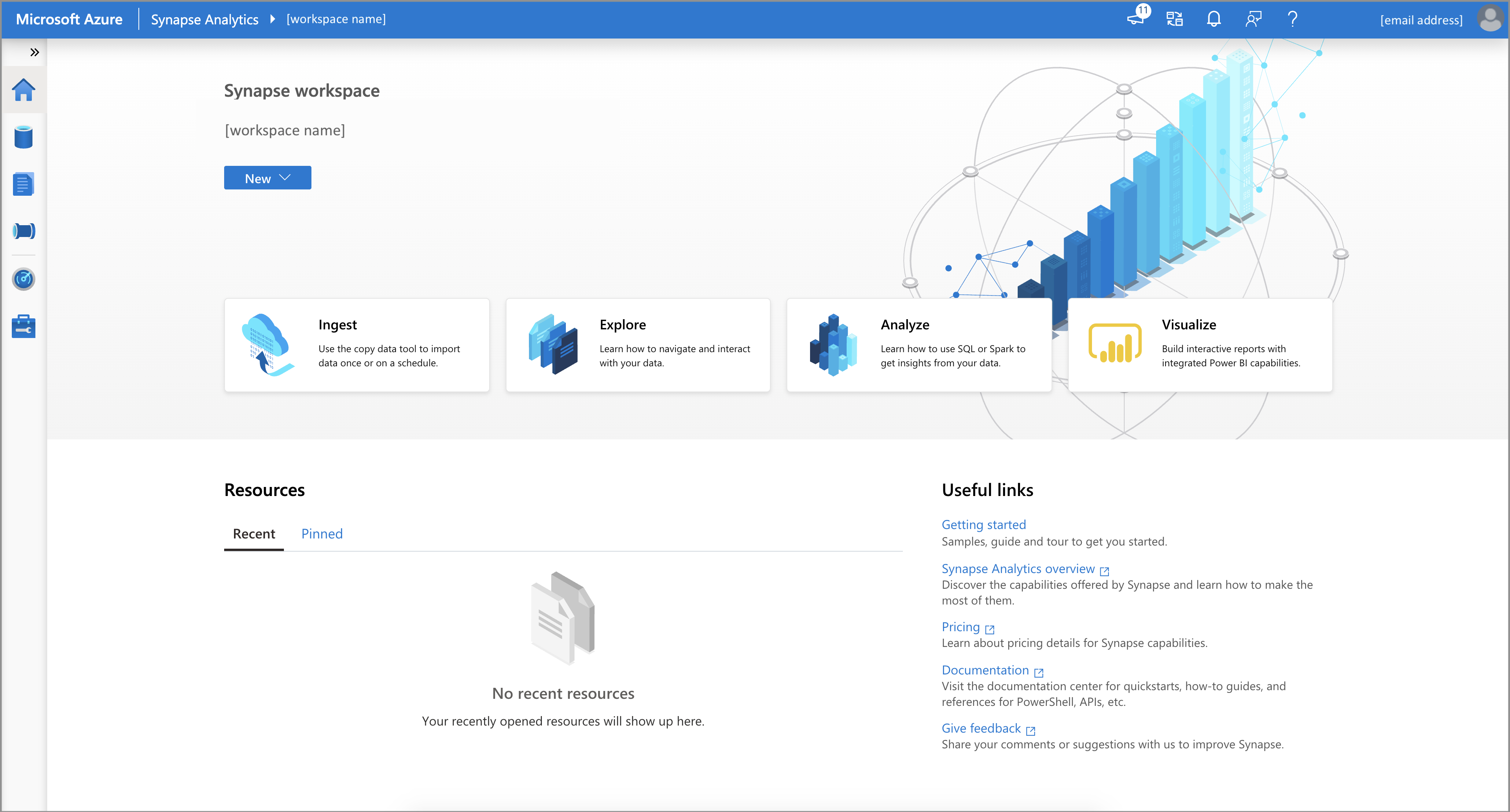你当前正在访问 Microsoft Azure Global Edition 技术文档网站。 如果需要访问由世纪互联运营的 Microsoft Azure 中国技术文档网站,请访问 https://docs.azure.cn。
快速入门:使用 Azure CLI 创建 Azure Synapse Analytics 工作区
Azure CLI 是 Azure 的命令行体验,用于管理 Azure 资源。 可以在浏览器中将它与 Azure Cloud Shell 配合使用。 也可将它安装在 macOS、Linux 或 Windows 上,然后从命令行运行它。
本快速入门介绍如何使用 Azure CLI 创建 Azure Synapse Analytics 工作区。
如果没有 Azure 订阅,请在开始之前创建一个 Azure 免费帐户。
先决条件
下载并安装 jq,它是一种灵活的轻量级命令行 JSON 处理器。
Azure Data Lake Storage Gen2 存储帐户。
重要
Azure Synapse Analytics 工作区需要能够读取和写入所选的 Azure Data Lake Storage Gen2 帐户。 此外,对于作为主存储帐户链接的任何存储帐户,在创建存储帐户时必须已启用“分层命名空间”,如“创建存储帐户”中所述。
在 Azure Cloud Shell 中使用 Bash 环境。 有关详细信息,请参阅 Azure Cloud Shell 中的 Bash 快速入门。
如需在本地运行 CLI 参考命令,请安装 Azure CLI。 如果在 Windows 或 macOS 上运行,请考虑在 Docker 容器中运行 Azure CLI。 有关详细信息,请参阅如何在 Docker 容器中运行 Azure CLI。
如果使用的是本地安装,请使用 az login 命令登录到 Azure CLI。 若要完成身份验证过程,请遵循终端中显示的步骤。 有关其他登录选项,请参阅使用 Azure CLI 登录。
出现提示时,请在首次使用时安装 Azure CLI 扩展。 有关扩展详细信息,请参阅使用 Azure CLI 的扩展。
运行 az version 以查找安装的版本和依赖库。 若要升级到最新版本,请运行 az upgrade。
使用 Azure CLI 创建 Azure Synapse Analytics 工作区
定义创建 Azure Synapse Analytics 工作区的资源所必需的环境变量。
环境变量名称 说明 StorageAccountName 现有 Data Lake Storage Gen2 存储帐户的名称。 StorageAccountResourceGroup 现有 Data Lake Storage Gen2 存储帐户资源组的名称。 FileShareName 现有存储文件系统的名称。 SynapseResourceGroup 为 Azure Synapse Analytics 资源组选择新名称。 区域 选择其中一个 Azure 区域。 SynapseWorkspaceName 为新的 Azure Synapse Analytics 工作区选择唯一名称。 SqlUser 为新用户名选择一个值。 SqlPassword 选择安全密码。 创建资源组作为 Azure Synapse Analytics 工作区的容器:
az group create --name $SynapseResourceGroup --location $Region创建 Azure Synapse Analytics 工作区:
az synapse workspace create \ --name $SynapseWorkspaceName \ --resource-group $SynapseResourceGroup \ --storage-account $StorageAccountName \ --file-system $FileShareName \ --sql-admin-login-user $SqlUser \ --sql-admin-login-password $SqlPassword \ --location $Region获取 Azure Synapse Analytics 工作区的 Web 和开发 URL:
WorkspaceWeb=$(az synapse workspace show --name $SynapseWorkspaceName --resource-group $SynapseResourceGroup | jq -r '.connectivityEndpoints | .web') WorkspaceDev=$(az synapse workspace show --name $SynapseWorkspaceName --resource-group $SynapseResourceGroup | jq -r '.connectivityEndpoints | .dev')创建防火墙规则以允许从计算机访问 Azure Synapse Analytics 工作区:
ClientIP=$(curl -sb -H "Accept: application/json" "$WorkspaceDev" | jq -r '.message') ClientIP=${ClientIP##'Client Ip address : '} echo "Creating a firewall rule to enable access for IP address: $ClientIP" az synapse workspace firewall-rule create --end-ip-address $ClientIP --start-ip-address $ClientIP --name "Allow Client IP" --resource-group $SynapseResourceGroup --workspace-name $SynapseWorkspaceName打开环境变量
WorkspaceWeb中存储的 Azure Synapse Analytics 工作区 Web URL 地址以访问你的工作区:echo "Open your Azure Synapse Workspace Web URL in the browser: $WorkspaceWeb"部署后,需要更多权限:
- 在 Azure 门户中,将工作区的其他用户分配到工作区中的“参与者”角色。 有关详细信息,请参阅使用 Azure 门户分配 Azure 角色。
- 使用 Synapse Studio 为其他用户分配适当的 Azure Synapse Analytics 基于角色的访问控制角色。
- Azure 存储帐户的所有者角色的成员必须将“存储 Blob 数据参与者”角色分配给 Azure Synapse Analytics 工作区托管服务标识和其他用户。
清理资源
按照以下步骤删除 Azure Synapse Analytics 工作区。
警告
如果删除 Azure Synapse Analytics 工作区,将一并移除分析引擎,以及存储在包含的 SQL 池和工作区元数据所在的数据库中的数据。 删除后,该工作区将无法再连接到 SQL 或 Apache Spark 终结点。 将删除所有代码工件(查询、笔记本、作业定义和管道)。
删除工作区不会影响链接到该工作区的 Data Lake Storage Gen2 帐户中的数据。
如果要删除 Azure Synapse Analytics 工作区,请完成以下命令:
az synapse workspace delete --name $SynapseWorkspaceName --resource-group $SynapseResourceGroup
相关内容
接下来,可以创建 SQL 池或创建 Apache Spark 池,开始分析和探究你的数据。